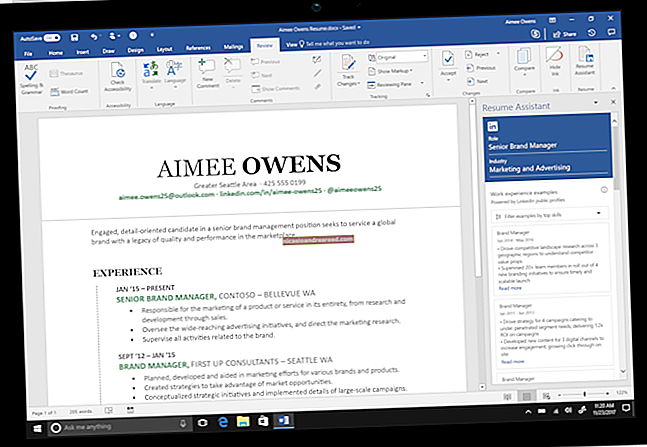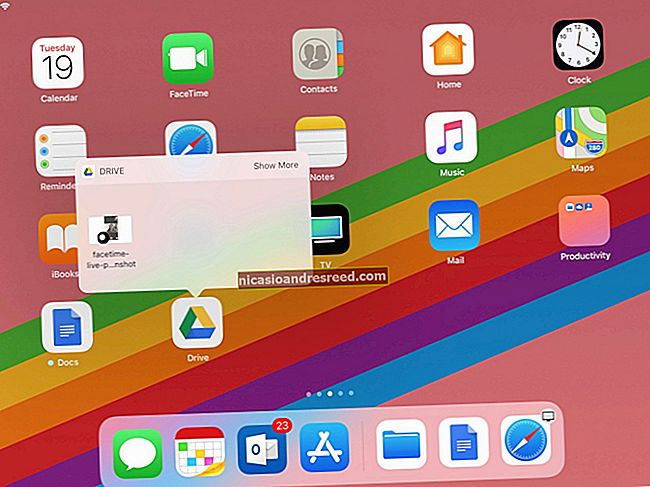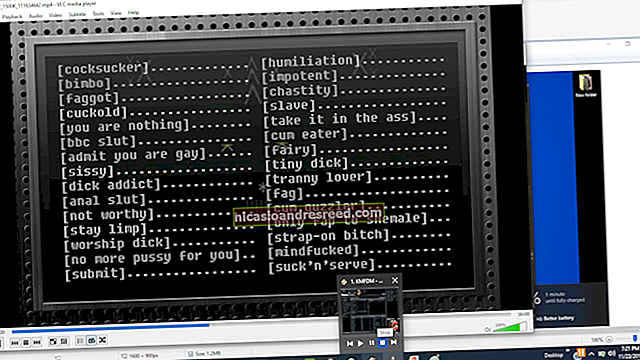Com utilitzar Breaks a Microsoft Word per formatar millor els vostres documents

Alguna vegada us heu esforçat per obtenir el format d’un document llarg que tingués l’aspecte que voleu a cada secció? Explorem l'eina Breaks a Word i vegem com podeu utilitzar els break per obtenir un format millor dels vostres documents.
Word inclou tantes funcions, és fàcil passar per alt algunes que poden ser exactament el que busquem. La majoria de nosaltres hem utilitzat Breaks de pàgines a Word, però Word també inclou altres pauses per ajudar-vos a formatar els documents. Vegem cada pausa i vegem com els podeu utilitzar als vostres documents.
On s’amaguen tots els descansos?
Si utilitzeu Office 2007 o 2010, podeu inserir un salt de pàgina des de Insereix fitxa. La resta de pauses apareixen a la llista Disseny de pàgina fitxa. Feu clic a Pauses i veureu els 7 salts de pàgina i de secció que podeu utilitzar a Word.

D’acord, ara ja esteu a punt per afegir salts al vostre document. Això és el que cadascun pot fer:
Salt de pàgina
 El salt de pàgina és el que hem utilitzat la majoria de nosaltres i podeu afegir-ne un des de Insereix o la pestanya Disseny de pàgina fitxa. Com és probable que ja sàpiga per experiència, els salts de pàgina només us inicien a la pàgina següent; tot el format es mantindrà igual des de la pàgina original fins a la nova. Utilitzeu-ho quan vulgueu començar a escriure en una pàgina nova, però voleu que el format quedi igual.
El salt de pàgina és el que hem utilitzat la majoria de nosaltres i podeu afegir-ne un des de Insereix o la pestanya Disseny de pàgina fitxa. Com és probable que ja sàpiga per experiència, els salts de pàgina només us inicien a la pàgina següent; tot el format es mantindrà igual des de la pàgina original fins a la nova. Utilitzeu-ho quan vulgueu començar a escriure en una pàgina nova, però voleu que el format quedi igual.
Trencament de columna

Heu escrit mai un document de diverses columnes i volíeu que l’última línia de la columna anés a la següent? Només es podria prémer Entra un parell de vegades més, però el format quedarà desordenat si editeu el text. Una manera millor és inserir un salt de columna. Això us mourà a la següent columna, deixant el text anterior a la primera columna. Si aneu enrere i afegiu més text a la primera columna, continuarà baixant a la mateixa columna tret que n’afegiu prou per desbordar-la.
Ajust de text

Voleu tenir text de subtítols al voltant d’una imatge? Seleccioneu el text al costat de la imatge i seleccioneu Ajust de text. Això us permetrà mantenir aquest text junt amb un format consistent i transmetrà la resta del document al voltant d'aquesta secció.
Pàgina següent, salt de secció i salts de pàgina parell / senar

Al nostre parer, la ruptura més important és la Pàgina següent trencar. A diferència de l'estàndard Salt de pàgina, aquesta opció us porta a la pàgina següent i us proporciona un format completament separat a la nova secció. Els salts de pàgina parella i senar us permeten inserir un salt de secció i anar a la pàgina parella o senar següent, respectivament, de manera que podeu formatar fàcilment els documents per a les pàgines esquerra i dreta d’un llibre. Alternativament, el Continu break fa el mateix sense posar-vos en una pàgina nova.
Voleu canviar de text de 2 columnes a una sola columna o voleu aplicar un nou esquema de tipus de lletra només a la portada? Aquest és el descans que voldreu. Ara podeu formatar un document complet amb portada, contingut i referències, tot amb el seu format únic, però desat al mateix document.
Ús de salts de secció amb peus de pàgina
Formatar els peus de pàgina correctament requereix una mica més de treball. Per defecte, els peus de pàgina del document tindran el mateix contingut fins i tot a les pàgines amb salts de secció. Per canviar-ho, feu doble clic a una capçalera o peu de pàgina a la secció nova del document i feu clic a Enllaç a Anterior per desactivar l'enllaç. Ara els peus de pàgina i les capçaleres seran totalment únics entre les seccions del document.

També podeu optar per conservar la vostra primera pàgina o les vostres pàgines senars i parelles amb peus de pàgina i capçaleres diferents. Per fer-ho, marqueu la casella corresponent a Opcions al peu i capçalera Disseny fitxa.

Ara podeu aprofitar tots els diferents tipus de salts de documents per obtenir el format dels vostres documents tal com necessiteu. Microsoft menciona sovint que el 90% dels seus usuaris només utilitzen el 10% de les funcions d’Office. Esperem que això us ajudi a aprofitar una mica més de les funcions d’Office per facilitar el format dels documents.